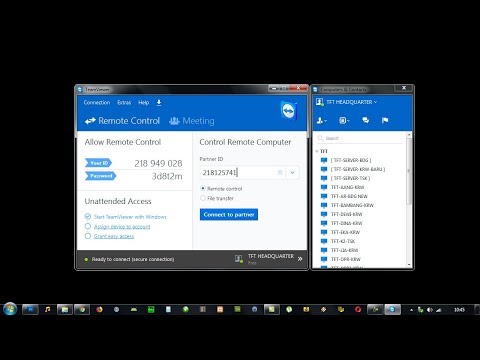Itu terjadi pada semua orang. Anda menyeret beberapa file ke Recycle Bin Anda, dan tidak berpikir Anda mengosongkan bin. Dokumen penting Anda ada di sana! Semua mungkin tampak hilang, tetapi ada program yang tersedia yang berpotensi memulihkan file-file itu dari Anda. Ikuti panduan ini untuk mempelajari caranya.
Langkah

Langkah 1. Berhenti menggunakan drive. Data pada dasarnya tidak dihancurkan
pointer telah dihapus dan data menunggu untuk ditimpa. Peluang memulihkan file yang Anda inginkan turun secara signifikan jika Anda terus mengakses drive yang ingin Anda pulihkan. Menambah dan menghapus lebih banyak data dapat merusak data file yang Anda coba pulihkan. Untuk memaksimalkan peluang Anda, jangan simpan atau unduh apa pun yang tidak Anda perlukan.

Langkah 2. Temukan program pemulihan file
Ada banyak program berbayar di luar sana yang mengiklankan kemampuan mereka untuk memulihkan file, tetapi ada banyak program gratis yang tersedia yang bekerja dengan baik di hampir semua kasus. Baca ulasan dan temukan program yang terbaik untuk Anda. Program pemulihan file gratis yang populer meliputi:
- Pemulihan File Puran
- Glary Batalkan Penghapusan
- Recuva
- Restorasi

Langkah 3. Unduh versi portabel atau mandiri jika memungkinkan
Jangan mengunduh ke drive yang perlu Anda pulihkan. Idealnya, unduh versi portabel program di komputer lain dan salin ke drive USB. Ini akan memastikan bahwa tidak ada data yang ditulis ke drive yang Anda butuhkan untuk memulihkan file.
- Program portabel tidak perlu diinstal, dan dapat dijalankan dari drive USB atau lokasi lainnya.
- Tidak semua program pemulihan file menawarkan versi portabel.

Langkah 4. Jalankan program pemulihan file
Jika Anda memiliki program pemulihan file portabel, masukkan drive USB ke komputer yang ingin Anda pulihkan, dan jalankan program. Jika Anda telah menginstal program pemulihan file, jalankan.
Sebagian besar program dapat dipulihkan dari hard drive dan drive USB, jadi Anda tidak perlu mengunduh program terpisah untuk masing-masing program

Langkah 5. Beri tahu program jenis file apa yang harus dicari
Tidak semua program pemulihan akan meminta ini, dan itu tidak perlu bahkan jika mereka melakukannya, tetapi dapat mempercepat pencarian jika Anda mempersempit bidang.

Langkah 6. Beri tahu program pemulihan tempat memindai
Jika Anda mencoba memulihkan file dari hard drive, pastikan Anda telah memilih drive yang benar. Jika memulihkan file dari drive USB, pastikan drive dimasukkan, lalu pilih dari daftar.

Langkah 7. Jelajahi daftar file yang dapat dipulihkan
Beberapa program memungkinkan Anda untuk melihat pratinjau file yang dapat dipulihkan. Cari file yang Anda butuhkan dan ikuti instruksi khusus program tentang cara memulihkannya.
- Beberapa program akan dapat mengembalikan file ke lokasi aslinya.
- Banyak file tidak dapat dipulihkan 100%. Ini karena seluruh file tidak selalu ditulis ke lokasi yang sama persis di disk, sehingga sebagian mungkin ditimpa. File yang tidak 100% akan sering tidak bisa dibuka.

Langkah 8. Bawa drive ke spesialis pemulihan data
Jika drive Anda tidak berfungsi, program pemulihan data tidak akan berfungsi karena harus dapat mengakses drive. Untuk mencoba memulihkan data dari drive mati, Anda harus membawanya ke profesional yang dilengkapi dengan lab dan alat yang diperlukan untuk mengekstrak pelat dari drive dan memulihkan data.
Tips
- Bersabarlah. Pemindaian awal dapat memakan waktu lama tergantung pada ukuran drive.
- Ingat, tidak ada perubahan pada drive segera setelah Anda menyadari bahwa file tersebut hilang.
- Lakukan backup rutin komputer Anda dan Anda akan dapat 'perjalanan waktu' di komputer Anda sebelum Anda menghapus file tersebut. Maka Anda tidak perlu melalui semua ini lagi.
Peringatan
- Tidak ada jaminan bahwa Anda akan dapat memulihkan file yang Anda butuhkan.
- Saat komputer menanyakan apakah Anda yakin ingin menghapus sesuatu, pastikan.